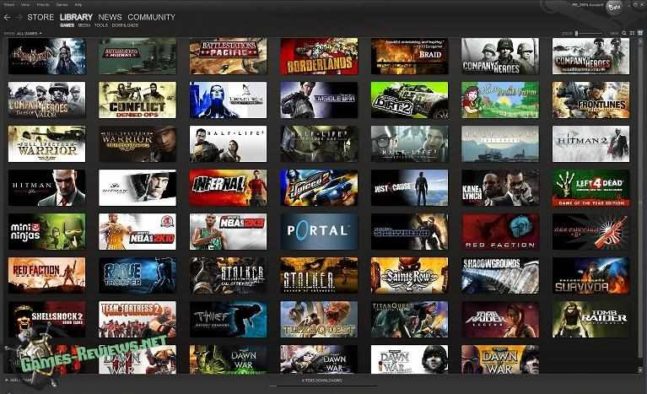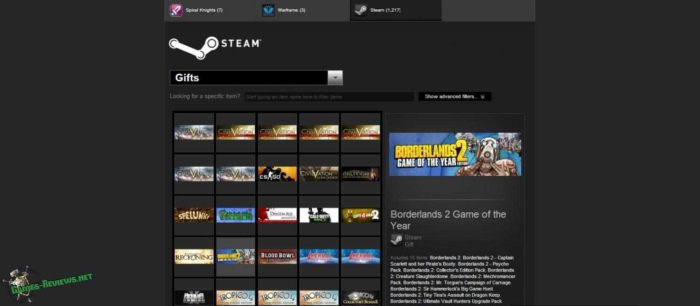Любое Интернет-приложение или сервис, который связан с финансовыми операциями и торговлей в Сети, просто обязан иметь надежную систему безопасности, чтобы обеспечить своим пользователям сохранность их денежных средств или «виртуального имущества» учетной записи.
Популярный игровой сервис Steam, под эгидой которого ежедневно совершаются десятки тысяч разнообразных сделок, рекомендует своим пользователям «вооружиться» функцией Steam Guard, чтобы обезопасить свой аккаунт Steam от несанкционированного доступа. Активизация Steam Guard, второго уровня безопасности после секретного логина и пароля, сделает доступ к учетной записи для злоумышленников более сложным. Вход в аккаунт станет недоступным без особого кода доступа, который система автоматически отправит на адрес e-mail, указанный при регистрации. А посему побеседуем о том, как включить Steam Guard в Стиме.
Как активировать Steam Guard?
Специально подключать эту функцию на аккаунте не требуется. Она автоматически активируется сразу после того, как будет подтвержден адрес электронной почты при регистрации новой учетной записи, и приложение Steam будет дважды перезапущено.
После того, как Steam Guard активируется, необходимо будет вводить код доступа, приходящий на e-mail, каждый раз входя в Steam с любого незарегистрированного устройства.
Если же функция по какой-то причине была отключена, и требуется включить Steam Guard в Стиме заново, необходимо сделать следующее:
- Подтвердить адрес электронной почты, к которому привязан аккаунт Steam, если он еще не подтвержден, или произошли какие-либо изменения, например, e-mail поменялся. Узнать, подтвержден ли e-mail, можно, зайдя в меню «Настройки» текущего Steam-аккунта. Если напротив необходимого адреса стоит пометка: «подтвержденный», то все в порядке, если же это не так, необходимо нажать кнопку «подтвердить» и следовать дальнейшим инструкциям.
- Активировать функцию Steam Guard, открыв раздел «Настройки» клиента Steam. В открывшемся меню нужно выбрать первый пункт «Аккаунт», нажать кнопку «Управление настройками Steam Guard» и там активировать эту функцию. В этом же подменю можно настроить особенности защиты, такие как получение кода доступа на телефон, а не на e-mail.
Услуга успешно активирована! Однако нужно помнить, что хоть использование Steam Guard и помогает усилить защиту учетной записи, но не гарантирует ее 100% безопасность. Для наибольшей защиты аккаунта от мошенников рекомендуется следовать простым правилам:
- использовать максимально сложные пароли, как в сервисах, так и на электронной почте, не использовать одинаковые пароли;
- никому не сообщать собственные учетные данные, не доверять незнакомцам, интересующимся ими;
- никому не пересылать файлы приложений;
- не устанавливать подозрительное ПО, не запускать приложения на неизвестных сайтах;
- использовать надежный Антивирус.
Таким образом, включив Steam Guard в Стиме и следуя этим нехитрым советам, можно очень просто сохранить свои средства, время и нервы.
Youtube видео про то, как активировать Стим Гард